
A halin yanzu, kodayake gaskiya ne cewa kadan kadan amfani da pendrives, fensir din bayanai ko tunanin USB kuma, a dunkule, na kafofin watsa labarai na waje daban-daban suna ta fadi warwas saboda galibin fa'idodin aiki a cikin gajimare, gaskiyar ita ce su har yanzu suna da amfani ga mutane da yawa, kuma har yanzu ana amfani dasu.
Koyaya, yana yiwuwa cewa a wani lokaci kun so dawo da pendrive dinka zuwa bayanan ma'aikata, ma'ana, tsara shi daga farko, wanda zai cire dukkan fayiloli daga ciki kuma zaka iya ba sabuwar rayuwa na'urarka. Wannan wani abu ne Windows yana ba ka damar samun ci gaba na asali idan kuna so, wanda zaku buƙaci bin stepsan matakai kaɗan kawai.
Don haka zaku iya tsara pendrive a cikin Windows ba tare da girka komai ba
Kamar yadda muka ambata, a wannan yanayin, kodayake gaskiya ne cewa akwai tarin kayan aiki na ɓangare na uku waɗanda ke ba mu damar aiwatar da wannan da sauran ayyuka makamantan su, gaskiyar ita ce a nan za mu kasance bisa tsarin Windows na gargajiya, godiya ga abin da zaku iya tsara pendrive ku cikin sauri da sauƙi.
Don yin wannan, dole ne ka fara haɗa pendrive naka zuwa tashar tashar da ta dace (a lokuta da yawa shigarwar USB) na kwamfutarka kuma, da zarar ta gano shi, sami dama ga mai binciken fayil, musamman sashen kungiya. Abu na gaba, lallai ne ku gano hanyar waje wacce kuke son aiki a kanta, a wannan yanayin pendrive ɗinku ne, kuma Danna-dama game da shi. Bayan haka, menu na biyu zai bayyana tare da zaɓuɓɓuka daban-daban, daga cikinsu dole ne ka zaɓi "Tsarin ...".

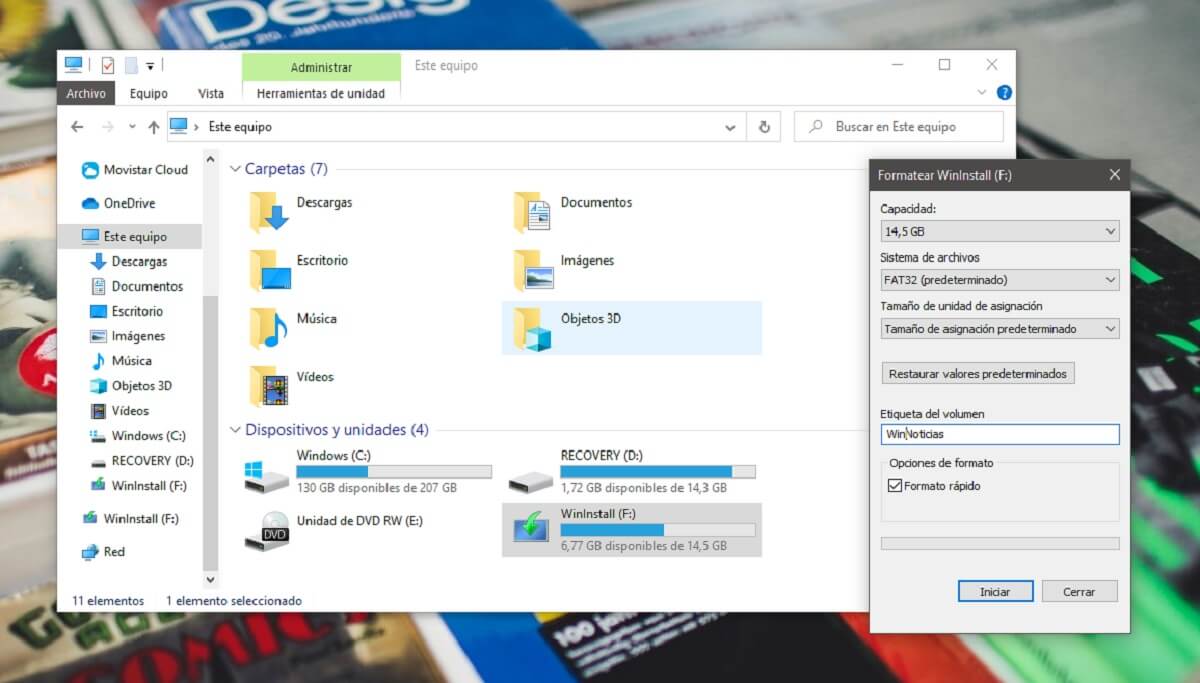
Lokacin da kuka yi haka, Akwatin bayanai zai bayyana tare da zaɓuɓɓuka daban-daban a zabi. A ƙasa muna bayani dalla-dalla kowane ɗayan kuma yana taimaka muku zaɓi cikin sauƙi:
- Iyawa: a mafi yawan lokuta, zaku ga zaɓi guda ɗaya wanda yayi daidai da cikakken ƙarfin pendrive ba tare da bayanai ba. Yana da mahimmanci ku zaɓi ɗaya tunda tunda ba za a yi rajistar bangare ba daidai, ya bar sarari mara amfani.
- Tsarin fayil: anan zaka sami zabi da yawa, daga ciki zaka zabi wanda yafi dacewa dakai a harka. Idan kun kasance bayyane, zaɓi wanda kuke so, kuma idan baku san zaɓuɓɓukan ba, muna ba da shawarar ku zaɓi ɗaya daga cikin masu zuwa:
- NTFS: idan kawai zaka yi amfani da pendrive dinka ne tare da kwamfutoci wadanda suke da Windows version na zamani, tunda hakan zai samar maka da ingantaccen aiki da karin zabuka gami da sifofin da babu su a wasu tsare-tsare.
- FAT32: idan har kai ma zaka yi amfani da pendrive dinka tare da wasu kwamfutoci banda Windows (misali Mac ko na'urar Android), tunda ta wannan hanyar za a iya samun damar fayiloli daga wani tsarin aiki kuma.
- Girman yanki: abu mafi sauki shine ka zabi zabin da ake kira "Default allocation size", saboda ta wannan hanyar ne kai tsaye Windows zata kula da zabar wanda ya dace da abinda kake so. Haka nan, idan kana da shi a sarari zaka iya zaɓar shi da hannu.
- Alamar ƙara: zaka iya shigar da takamaiman rubutu, bar shi fanko ko duk abin da ka ga dama. Ayyade sunan da da zarar an tsara pendrive ɗinka zai bayyana a kwamfutocin da kuka yanke shawarar haɗa shi da shi, saboda zai zama zaɓinku.
- Tsarin sauri: dole ne a yiwa alama alama don saurin lokutan, sai dai a takamaiman lamuran kamar yiwuwar cewa pendrive ya ƙunshi barazanar tsaro ko makamancin haka, wanda a ciki za'a bada shawarar kada a sanya masa alama don tsara shi ya fi ƙare.

Da zarar an gama wannan, tuni Dole ne kawai ku zaɓi zaɓi "Fara". Abu na gaba, karamin faɗakarwa zai bayyana don tunatar da ku cewa duk bayanan da ke kan pendrive ɗinku za a share su yayin tsara shi, wanda kawai ku karɓi gargaɗin don shi kuma tsarin zai fara. A cikin 'yan sakanni, ya kamata ku ga sabon faɗakarwa wanda ke nuna cewa an tsara faifan, kuma da zaran ta riga ta faru zaka iya amfani dashi akai-akai.